Foxit PDF Editor Pro添加备注的方法
时间:2024-03-26 15:02:09作者:极光下载站人气:18
Foxit PDF Editor Pro是福昕高级pdf编辑器,目前很多小伙伴会使用该编辑器进行PDF文档的编辑和修改设置,在进行PDF文档编辑的过程中,有些时候需要对文字进行备注设置,将自己需要的内容进行补充进去,那么我们就可以为PDF文档进行备注的添加,在方框中添加的备注内容可以进行字体、大小以及颜色、对齐等设置,让从而更好的显示我们的备注内容,下方是关于如何使用Foxit PDF Editor Pro添加备注的具体操作方法,如果你需要的情况下可以看看方法教程,希望对大家有所帮助。
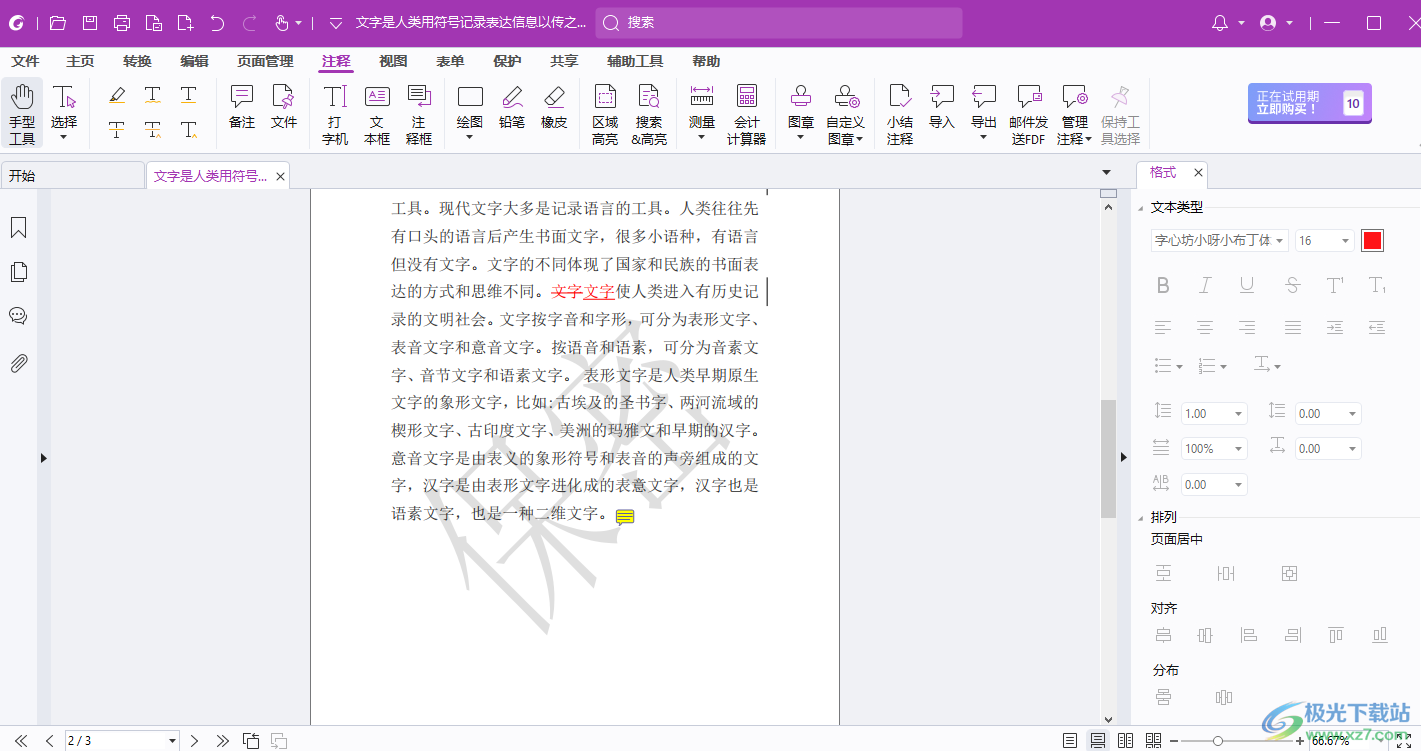
方法步骤
1.首先,将编辑器点击打开,选择【打开文件】按钮。
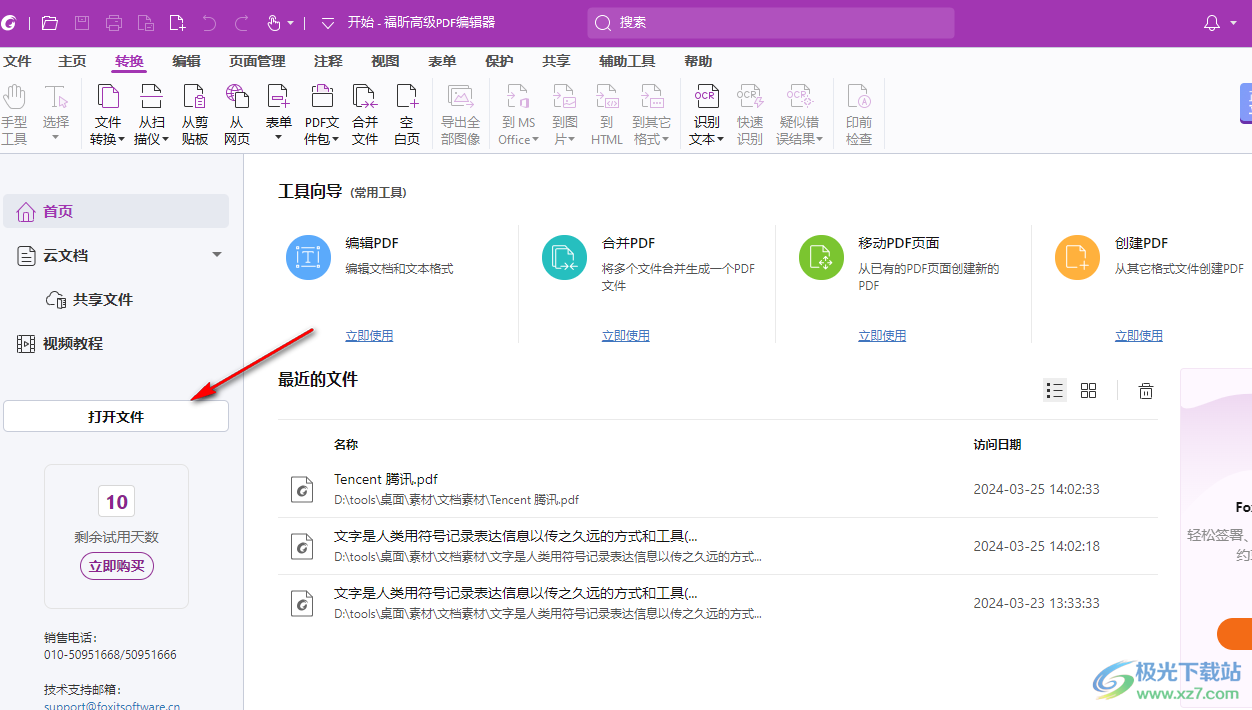
2.这时,在打开的页面中,我们将页面上方的【注释】选项进行左键点击,然后在工具栏中将【备注】选项进行点击一下。
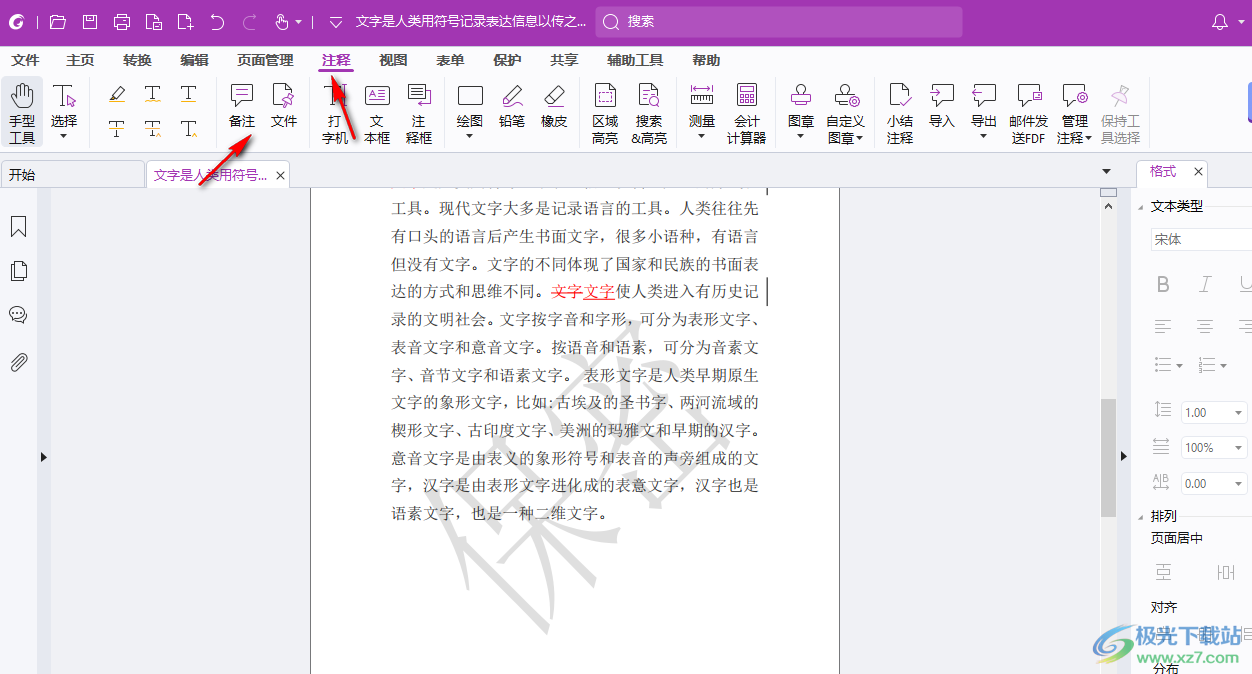
3.随后我们再使用鼠标左键在页面合适的位置点击一下,即可出现一个备注的编辑框,如图所示。
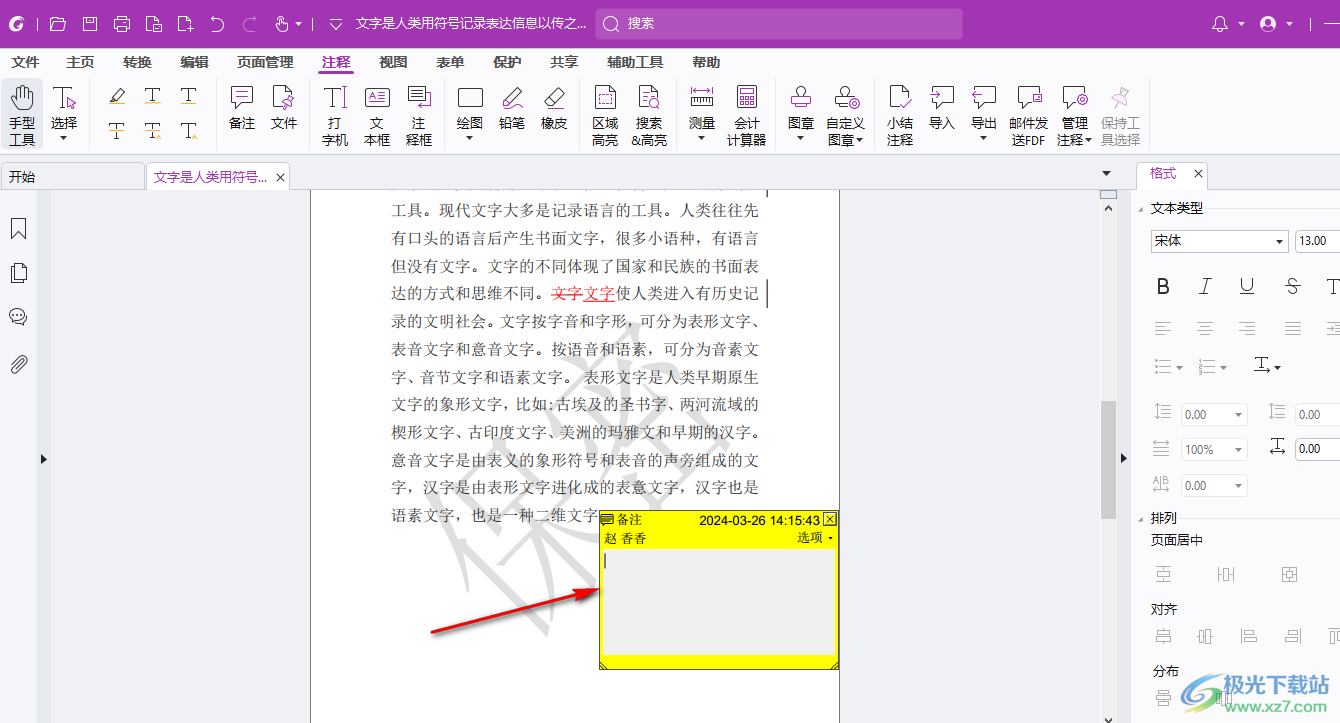
4.随后,我们在框中输入自己要进行编辑的内容,将内容选中之后,将右侧页面中的字体、大小以及颜色等进行相应的设置。
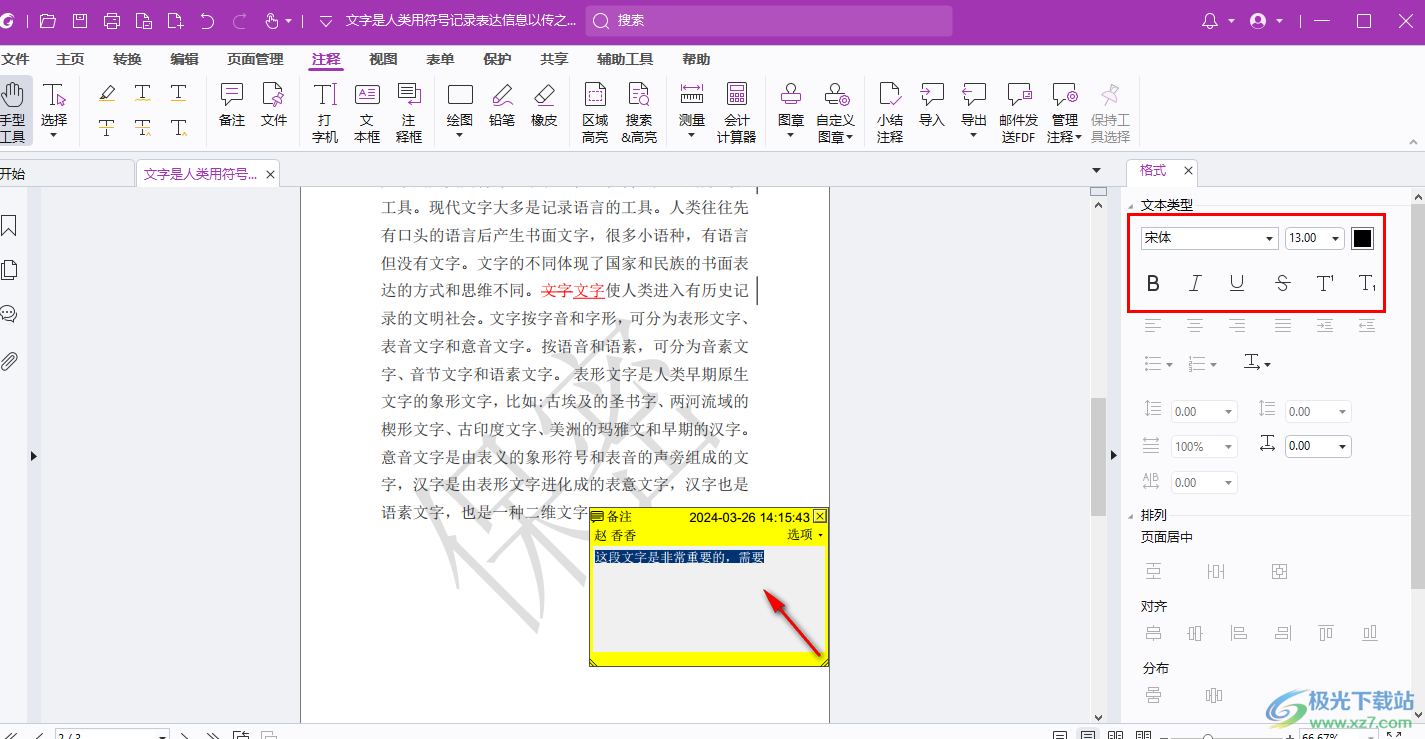
5.设置之后即可查看到备注框中的内容已经发生了变化了。
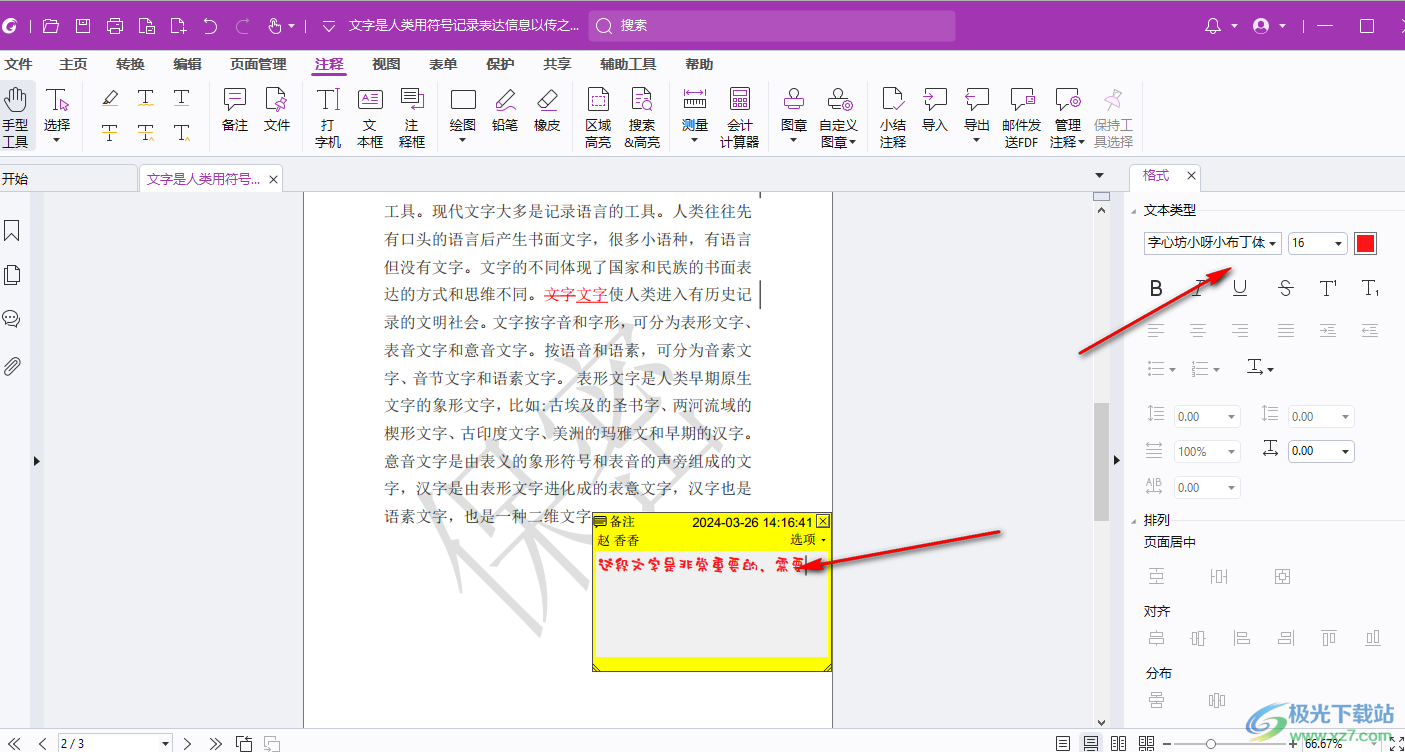
6.当你编辑好备注之后,你可以将备注框双击关闭,然后就会在该位置显示一个备注图标,如图所示。
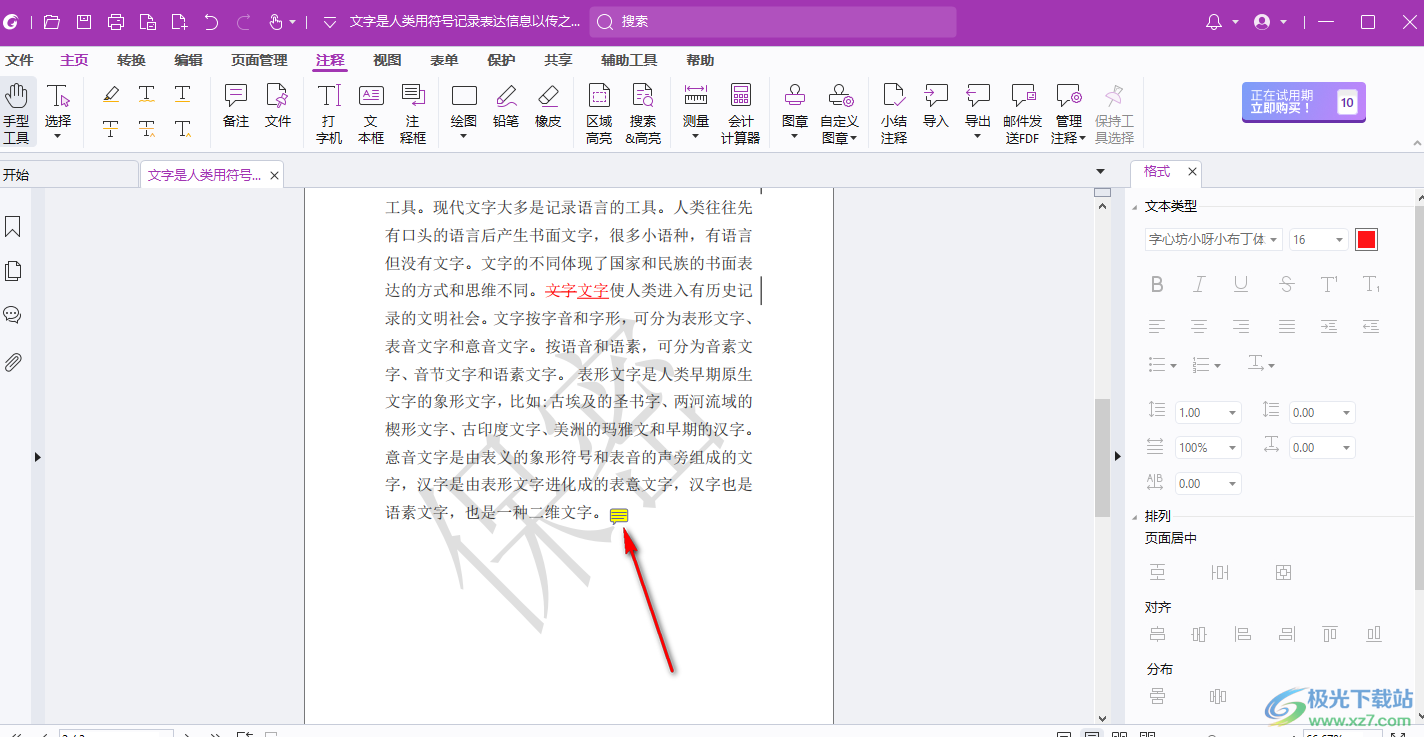
以上就是关于如何使用Foxit PDF Editor Pro添加备注的具体操作方法,我们在进行文字编辑的过程中,会对一些文字进行备注设置,对文字进行内容的补充说明,那么就可以按照上述的方法进行操作就好了,感兴趣的话可以试试。

大小:867.6 MB版本:v2023.3.0.23028环境:WinXP, Win7, Win8, Win10, WinAll
- 进入下载
相关推荐
相关下载
热门阅览
- 1百度网盘分享密码暴力破解方法,怎么破解百度网盘加密链接
- 2keyshot6破解安装步骤-keyshot6破解安装教程
- 3apktool手机版使用教程-apktool使用方法
- 4mac版steam怎么设置中文 steam mac版设置中文教程
- 5抖音推荐怎么设置页面?抖音推荐界面重新设置教程
- 6电脑怎么开启VT 如何开启VT的详细教程!
- 7掌上英雄联盟怎么注销账号?掌上英雄联盟怎么退出登录
- 8rar文件怎么打开?如何打开rar格式文件
- 9掌上wegame怎么查别人战绩?掌上wegame怎么看别人英雄联盟战绩
- 10qq邮箱格式怎么写?qq邮箱格式是什么样的以及注册英文邮箱的方法
- 11怎么安装会声会影x7?会声会影x7安装教程
- 12Word文档中轻松实现两行对齐?word文档两行文字怎么对齐?
网友评论